鼠标一直转圈但是能正常使用怎么办?7种方法恢复正常
正常情况下我们的鼠标光标是一个白色的向左倾斜的小箭头,如下图所示。
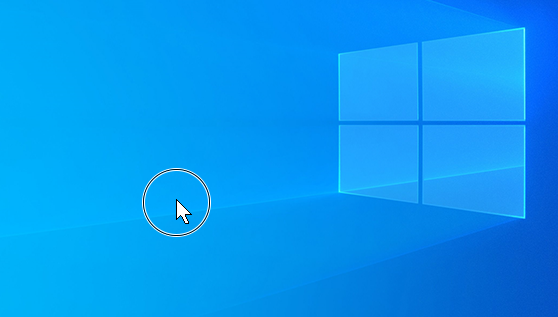
但是在打开某些文件或者程序的时候,鼠标光标旁边可能会短暂地出现一个蓝色的小圈,这是正常情况,可是鼠标一直转圈就不太正常了。
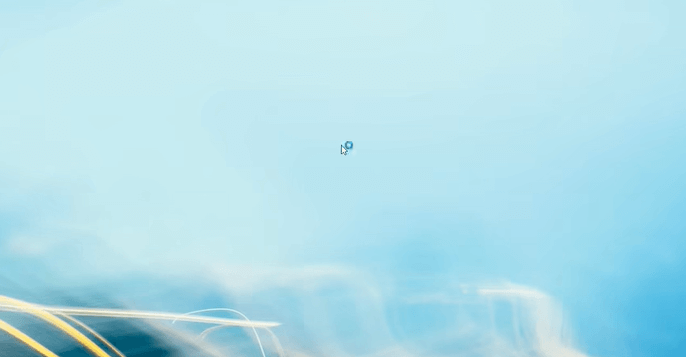
鼠标一直转圈但是能正常使用这是怎么回事?应该如何解决鼠标一直转圈的问题?
鼠标一直转圈的原因
鼠标转圈是电脑正在处理某些任务,鼠标光标显示给用户的一个反馈,如果鼠标一直转圈但是能正常使用,这意味着电脑可能有以下几种问题:
1.系统资源占用过多。后台打开程序过多,鼠标双击想再打开某些程序的时候资源分配不过来就可能出现鼠标一直转圈但是能正常使用的情况。
2.硬盘性能出问题。硬盘读写速度太慢或者硬盘损坏,可能导致鼠标一直转圈。

3.软件冲突。某些软件和目前的系统不兼容,可能导致鼠标一直转圈。
4.操作系更新。如果操作系统正在更新,系统资源也会被占用,一直加载不过来就会转圈。
5.鼠标驱动错误。鼠标驱动有问题可能导致各种状况发生。
要解决鼠标一直转圈但是能正常使用的问题,可以采取的方法也很多。
鼠标一直转圈怎么办
常见的解决方法有:
1.重启电脑。关闭打开的程序,保存文件并关闭,然后重启电脑,系统会重新加载,很多资源也会被释放,很多时候重启电脑就能解决鼠标一直转圈但是能正常使用的问题。
2.关闭不必要的后台程序。既然是因为系统资源被占用太多导致的电脑鼠标转圈,那么释放系统资源就能有效解决问题。
快捷键「Windows+X」选择「任务管理器」打开。
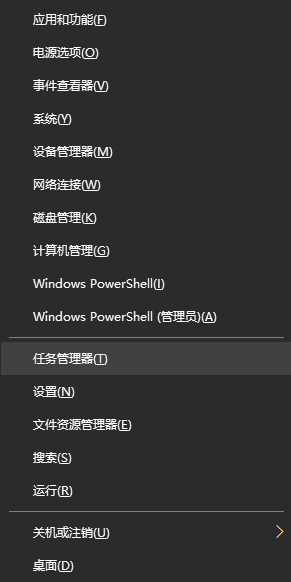
在任务管理器中能看到电脑运行的所有任务,点击不需要的任务,点击「结束任务」或者右键单击之后选择「结束任务」释放电脑资源。
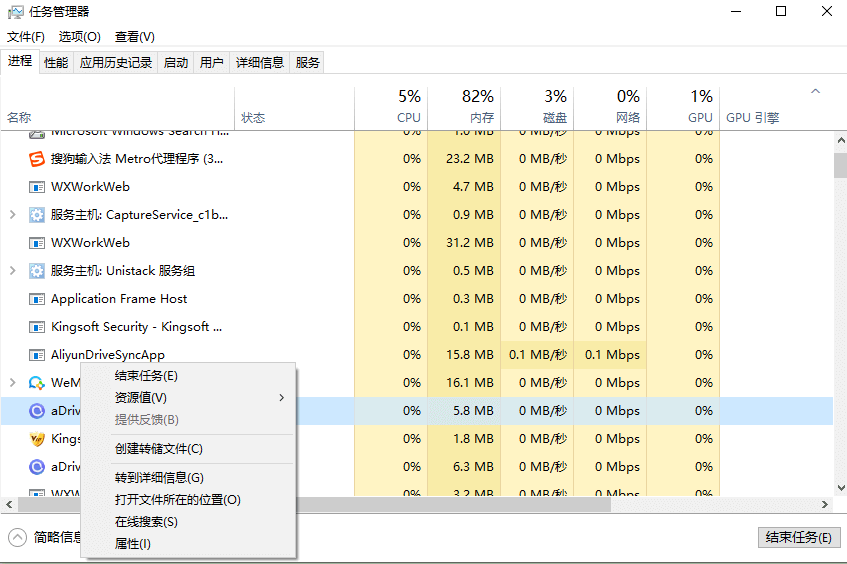
3.更换或检修硬盘。先下载傲梅分区助手来测试电脑硬盘速写速度,然后检查并修复硬盘坏道、做好4K对齐,提升硬盘读写速度,如果还是出现鼠标一直转圈但是能正常使用的情况可能是硬盘速度还是不够,建议换一个新的硬盘,一般SSD会比HDD更快。
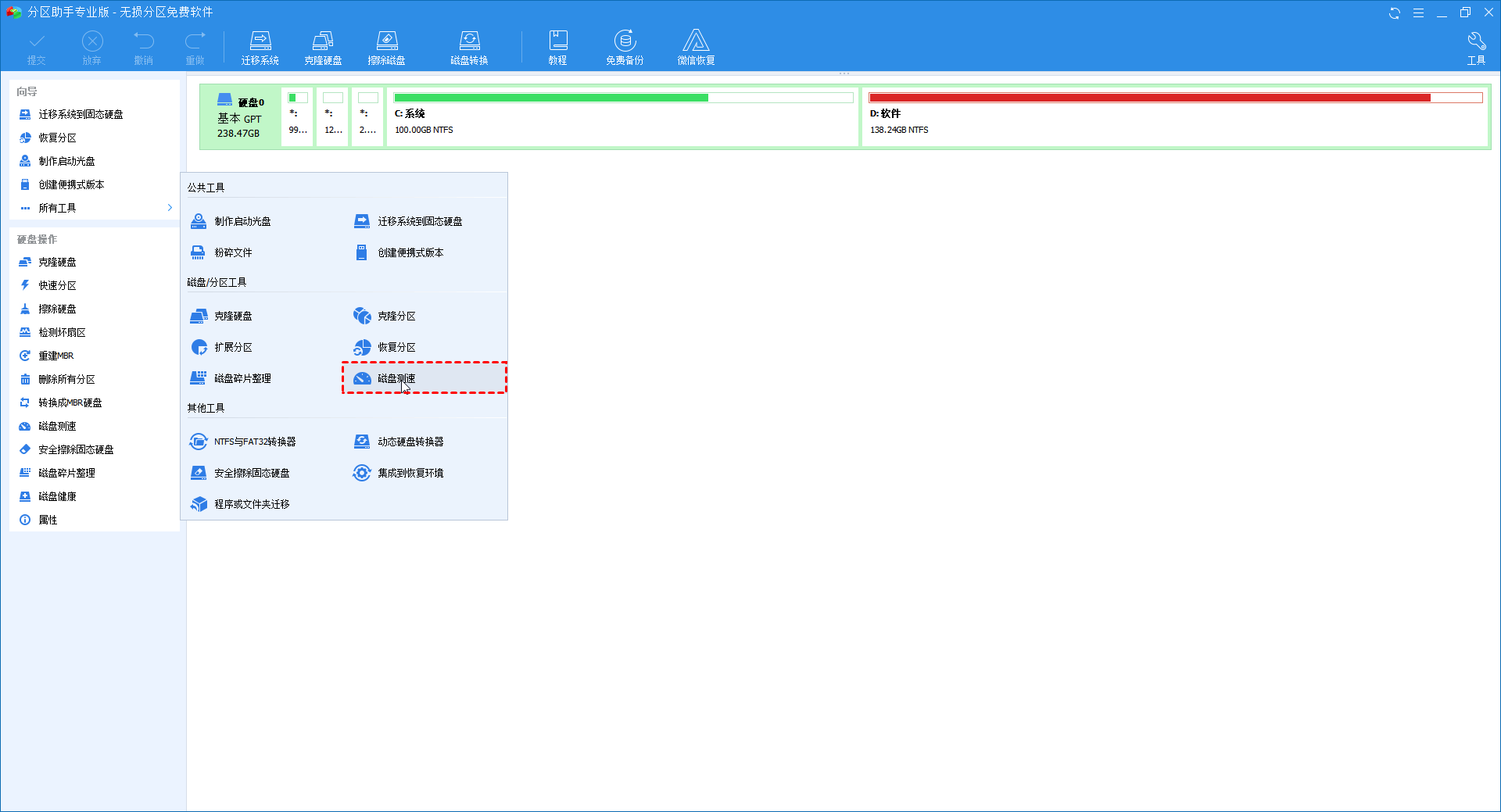
4.卸载冲突软件。切换电脑安全模式,如果安全模式下没有问题,那么可能是某些软件冲突,卸载近期下载的可疑软件。
5.更新系统。自己完成系统更新自己掌握主动权,备份重要文件,下载电手装机软件,点击「在线安装」,点击「下一步」。
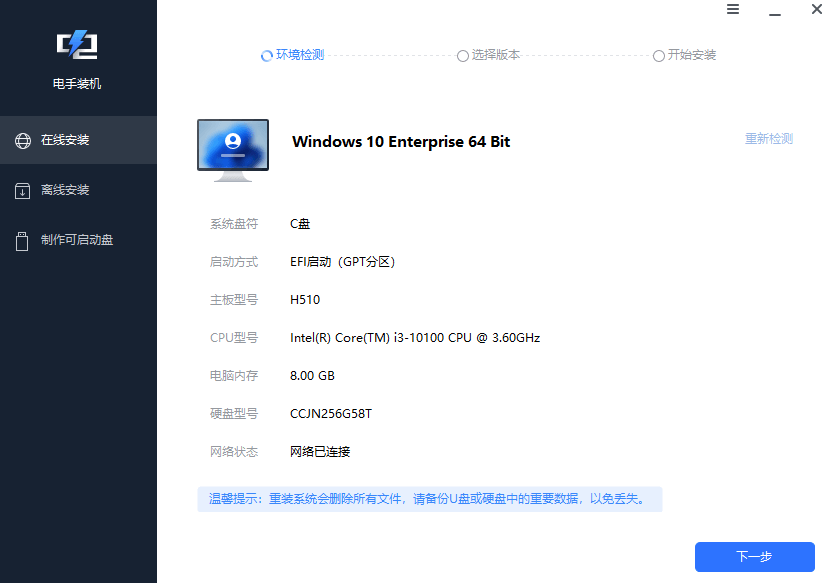
选择合适的版本,点击「开始安装」。
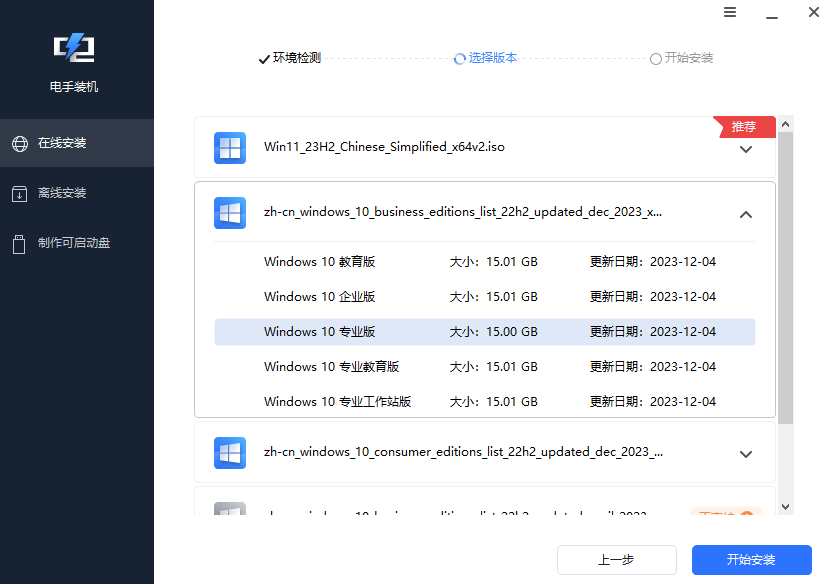
软件会自动获取资源,并且会默认勾选「下载完毕后立即重启」,耐心等待资源收集完毕之后系统重装完成就行了。

重装系统后就不会出现鼠标一直转圈但是能正常使用的情况了,不过要注意电脑内的重要文件要提前备份。
6.更新鼠标驱动程序。在官网搜索驱动下载或者在设备管理器内找到鼠标,右键单击选择「更新驱动程序」。
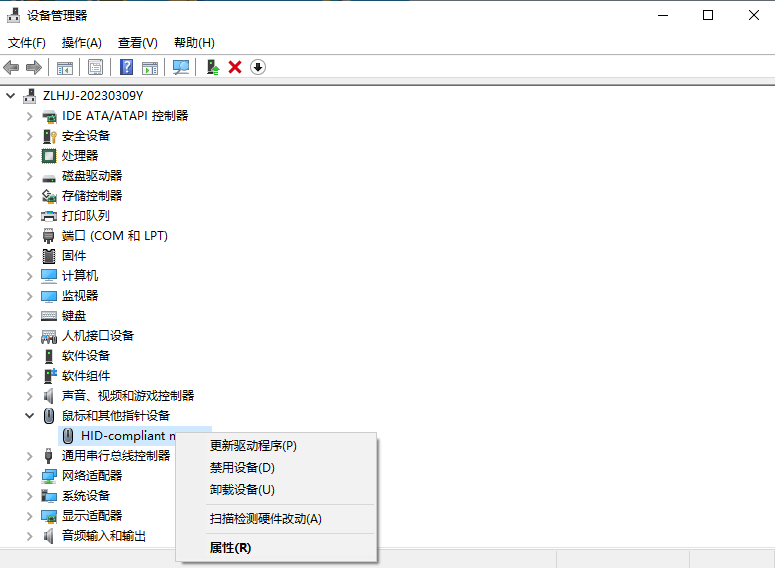
结论
针对鼠标一直转圈但是能正常使用的情况,上面给出了7种解决方法,基本能帮助大家恢复鼠标光标正常显示,希望对你有所帮助。
本文编辑:@ duty
©本文著作权归电手所有,未经电手许可,不得转载使用。
